钉钉在线课堂是现在上网课都会使用到的功能,很多用户在使用其他的设备登录后就找不到在线课堂的入口了,手机端和电脑端的进入方式是不同的,为了方便用户们操作使用,本期小编就分享双端进入在线课堂的方法,一起来看看具体操作步骤吧。
钉钉 V6.5.35 官方版 [电脑软件]
大小:2.11 MB
类别:办公管理
立即下载
解决步骤如下
手机端
方法一
1、打开钉钉,打开钉钉APP,进入。
2、选择我的群组,点击下方通讯录,选择我的群组。
3、点击班级群,进入我的群组,点击班级群,进入。
4、滑动选项,点击在线课堂,在班级群,滑动下面选项,点击在线课堂即可。
方法二
1、打开钉钉,点击+号,选择发起群聊,点击按分类建群。
2、然后选择页面上的“班级群”进行建立。
3、然后在页面下面就能看到“在线课堂”的选项了。
4、我们点击在线课堂,看到可以直播,视频上课,回看在线课,布置课后作业。
5、点击班级直播授课,然后是右上角的发起直播,就能进行直播讲课了。
电脑端
1、打开钉钉,从消息页面点击进入家校群,在快捷栏找到并点击进入【在线课堂】。
2、在线课堂开始后,老师可以添加学生,也可选择静音/下课,进行管理课堂。
3、在老师发起在线课堂后,学生会收到加入课堂邀请的提示,请选择【接听】即可加入课堂。